这篇文章上次修改于 372 天前,可能其部分内容已经发生变化,如有疑问可询问作者。
一、检查爱快和iStoreOS的版本
为了IPV6正确运行,建议两个软路由系统的版本均更新到最新版本。
二、配置IPV6
先查看下目前IPV6的状态,进这网站测试 http://www.test-ipv6.com/ ,出现以下状态,代表IPV6没有正确配置
![图片[1]-2024最新WireGuard通过IPV6在iStoreOS实现无需公网iP回家超细SD-WAN-VUM星球](https://www.vumstar.com/wp-content/uploads/2024/03/20240308204115611-%E6%88%AA%E5%B1%8F2024-03-08-20.40.37-1024x811.png)IPV6必要条件,就是需要主路由拨号
![图片[2]-2024最新WireGuard通过IPV6在iStoreOS实现无需公网iP回家超细SD-WAN-VUM星球](https://www.vumstar.com/wp-content/uploads/2024/03/20240308214256784-%E6%88%AA%E5%B1%8F2024-03-08-21.41.59-1024x808.png)### 1.爱快主路由配置IPV6
![图片[3]-2024最新WireGuard通过IPV6在iStoreOS实现无需公网iP回家超细SD-WAN-VUM星球](https://www.vumstar.com/wp-content/uploads/2024/03/20240308214358924-%E6%88%AA%E5%B1%8F2024-03-08-21.40.21-1024x808.png)启动后即可看到获取到IPV6地址
- 2409开头的是移动
- 240e开头的是电信
![图片[4]-2024最新WireGuard通过IPV6在iStoreOS实现无需公网iP回家超细SD-WAN-VUM星球](https://www.vumstar.com/wp-content/uploads/2024/03/20240308214517209-%E6%88%AA%E5%B1%8F2024-03-08-21.44.11-1024x808.png)接着编辑下面
![图片[5]-2024最新WireGuard通过IPV6在iStoreOS实现无需公网iP回家超细SD-WAN-VUM星球](https://www.vumstar.com/wp-content/uploads/2024/03/20240308214703719-%E6%88%AA%E5%B1%8F2024-03-08-21.46.29-1024x808.png)![图片[6]-2024最新WireGuard通过IPV6在iStoreOS实现无需公网iP回家超细SD-WAN-VUM星球](https://www.vumstar.com/wp-content/uploads/2024/03/20240308214803954-%E6%88%AA%E5%B1%8F2024-03-08-21.47.18-1024x808.png)### 2.iStoreOS旁路由配置IPV6
![图片[7]-2024最新WireGuard通过IPV6在iStoreOS实现无需公网iP回家超细SD-WAN-VUM星球](https://www.vumstar.com/wp-content/uploads/2024/03/20240308215314371-%E6%88%AA%E5%B1%8F2024-03-08-21.52.35-1024x808.png)![图片[8]-2024最新WireGuard通过IPV6在iStoreOS实现无需公网iP回家超细SD-WAN-VUM星球](https://www.vumstar.com/wp-content/uploads/2024/03/20240308215440815-%E6%88%AA%E5%B1%8F2024-03-08-21.53.39-1024x808.png)### 3.测试IPV6连通性
如果使用OpenClash的话,参考以下文章配置,否者IPV6配置正常也无法正常使用
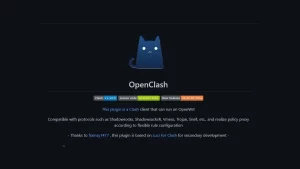



![图片[9]-2024最新WireGuard通过IPV6在iStoreOS实现无需公网iP回家超细SD-WAN-VUM星球](https://www.vumstar.com/wp-content/uploads/2024/03/20240308220041878-%E6%88%AA%E5%B1%8F2024-03-08-22.00.27-1024x808.png)## 三、配置IPV6域名DDNS服务
1.检测iStoreOS的IPV6内外网是否能访问
内网测试:
找到iStoreOS的IPV6
![图片[10]-2024最新WireGuard通过IPV6在iStoreOS实现无需公网iP回家超细SD-WAN-VUM星球](https://www.vumstar.com/wp-content/uploads/2024/03/20240308223247386-%E6%88%AA%E5%B1%8F2024-03-08-22.32.17-1024x808.png)在谷歌浏览器里面输[2409:8a6c:13a:2721:20c:29ff:fe80:7fe] ,可以访问
![图片[11]-2024最新WireGuard通过IPV6在iStoreOS实现无需公网iP回家超细SD-WAN-VUM星球](https://www.vumstar.com/wp-content/uploads/2024/03/20240308223434444-%E6%88%AA%E5%B1%8F2024-03-08-22.33.52-1024x808.png)外网测试:
手机4G/5G网络环境下,通过谷歌浏览器,里面输[2409:8a6c:13a:2721:20c:29ff:fe80:7fe] ,可以访问
![图片[12]-2024最新WireGuard通过IPV6在iStoreOS实现无需公网iP回家超细SD-WAN-VUM星球](https://www.vumstar.com/wp-content/uploads/2024/03/20240308223657848-IMG_9479-472x1024.png)### 2.解析阿里云域名的IPV6
先解析域名到iStoreOS的IPV6地址
![图片[13]-2024最新WireGuard通过IPV6在iStoreOS实现无需公网iP回家超细SD-WAN-VUM星球](https://www.vumstar.com/wp-content/uploads/2024/03/20240308224228985-%E6%88%AA%E5%B1%8F2024-03-08-22.40.47-1024x808.png)### 3.配置DDNS
先找到阿里云的Access Key ID和Access Key Secret
![图片[14]-2024最新WireGuard通过IPV6在iStoreOS实现无需公网iP回家超细SD-WAN-VUM星球](https://www.vumstar.com/wp-content/uploads/2024/03/20240308224807464-%E6%88%AA%E5%B1%8F2024-03-08-22.47.34-1024x808.png)![图片[15]-2024最新WireGuard通过IPV6在iStoreOS实现无需公网iP回家超细SD-WAN-VUM星球](https://www.vumstar.com/wp-content/uploads/2024/03/20240308224933376-%E6%88%AA%E5%B1%8F2024-03-08-22.49.01-1024x808.png)![图片[16]-2024最新WireGuard通过IPV6在iStoreOS实现无需公网iP回家超细SD-WAN-VUM星球](https://www.vumstar.com/wp-content/uploads/2024/03/20240308225137997-%E6%88%AA%E5%B1%8F2024-03-08-22.50.02-1024x808.png)找到iStoreOS旁路由的MAC 地址
![图片[17]-2024最新WireGuard通过IPV6在iStoreOS实现无需公网iP回家超细SD-WAN-VUM星球](https://www.vumstar.com/wp-content/uploads/2024/03/20240308225405947-%E6%88%AA%E5%B1%8F2024-03-08-22.53.21-1024x808.png)配置DDNS在主路由爱快上配置
![图片[18]-2024最新WireGuard通过IPV6在iStoreOS实现无需公网iP回家超细SD-WAN-VUM星球](https://www.vumstar.com/wp-content/uploads/2024/03/20240308225855747-%E6%88%AA%E5%B1%8F2024-03-08-22.54.59-1024x808.png)成功后,显示成功及IPV6地址,代表DDNS配置完成
![图片[19]-2024最新WireGuard通过IPV6在iStoreOS实现无需公网iP回家超细SD-WAN-VUM星球](https://www.vumstar.com/wp-content/uploads/2024/03/20240308230014377-%E6%88%AA%E5%B1%8F2024-03-08-22.59.02-1024x808.png)## 四、配置WireGuard服务端
1.为iStoreOS旁路由安装一个Portainer图形界面
![图片[20]-2024最新WireGuard通过IPV6在iStoreOS实现无需公网iP回家超细SD-WAN-VUM星球](https://www.vumstar.com/wp-content/uploads/2024/02/20240229160210902-%E6%88%AA%E5%B1%8F2024-02-29-16.01.06-1024x933.png)
docker pull portainer/portainer-ce# 下载镜像docker run -d --restart=always --name portainerUI -p 9000:9000 -v /var/run/docker.sock:/var/run/docker.sock portainer/portainer-ce# 运行portainerUI图形界面 # -d后台运行 --name 命名 -p 端口映射(需要确认端口号是开放的) -v挂载
![图片[21]-2024最新WireGuard通过IPV6在iStoreOS实现无需公网iP回家超细SD-WAN-VUM星球](https://www.vumstar.com/wp-content/uploads/2024/02/20240229164554367-%E6%88%AA%E5%B1%8F2024-02-29-16.45.36-1024x933.png)安装好即可登录portainer后台界面
10.10.10.252:9000 iStoreOS+9000端口号登录
首次登录密码自己设置下,账号默认是admin
![图片[22]-2024最新WireGuard通过IPV6在iStoreOS实现无需公网iP回家超细SD-WAN-VUM星球](https://www.vumstar.com/wp-content/uploads/2024/02/20240229165153873-%E6%88%AA%E5%B1%8F2024-02-29-16.51.37-1024x933.png)### 2.配置WireGuard的Dcoker版本
我这里采用的是这个项目:https://github.com/wg-easy/wg-easy
根据我们的需求情况,不能照抄项目上的配置信息,按我以下提供的配置信息
以下代码于2024年11月2日更新
docker run --detach \--name wg-easy \--env LANG=de \--env WG_HOST=ophome.wooomooo.com \--env PASSWORD_HASH='$2a$10$gIrgCevVIL0UEEeBAkHLYOXHSyK7569nZSUHgkrrqUFy7vKQRggZ.' \--env WG_DEFAULT_DNS=114.114.114.114,223.5.5.5 \--env PORT=51821 \--env WG_PORT=51820 \--volume ~/.wg-easy:/etc/wireguard \--publish 51820:51820/udp \--publish 51821:51821/tcp \--cap-add NET_ADMIN \--cap-add SYS_MODULE \--sysctl="net.ipv6.conf.all.disable_ipv6=0" \--sysctl="net.ipv6.conf.all.forwarding=1" \--restart unless-stopped \ghcr.io/wg-easy/wg-easy# --env WG_HOST=ophome.wooomooo.com \ 这项里面的域名修改为你自己解析的二级域名# --env PASSWORD_HASH='$2a$10$gIrgCevVIL0UEEeBAkHLYOXHSyK7569nZSUHgkrrqUFy7vKQRggZ.' \ 这项自定义WireGuard的后密码,现在已经变成bcrypt 密码哈希,我这里默认的密码就是admin,如果需要自己设置,在这个网站生成修改即可https://www.bejson.com/encrypt/bcrpyt_encode/
在iStoreOS旁路由的终端,填入以上信息
![图片[23]-2024最新WireGuard通过IPV6在iStoreOS实现无需公网iP回家超细SD-WAN-VUM星球](https://www.vumstar.com/wp-content/uploads/2024/02/20240229160210902-%E6%88%AA%E5%B1%8F2024-02-29-16.01.06-1024x933.png)![图片[24]-2024最新WireGuard通过IPV6在iStoreOS实现无需公网iP回家超细SD-WAN-VUM星球](https://www.vumstar.com/wp-content/uploads/2024/03/20240308234605997-%E6%88%AA%E5%B1%8F2024-03-08-23.16.05-1024x808.png)![图片[25]-2024最新WireGuard通过IPV6在iStoreOS实现无需公网iP回家超细SD-WAN-VUM星球](https://www.vumstar.com/wp-content/uploads/2024/03/20240308234619553-%E6%88%AA%E5%B1%8F2024-03-08-23.45.28-1024x808.png)图形化界面也可以看到运行成功
![图片[26]-2024最新WireGuard通过IPV6在iStoreOS实现无需公网iP回家超细SD-WAN-VUM星球](https://www.vumstar.com/wp-content/uploads/2024/03/20240308235024981-%E6%88%AA%E5%B1%8F2024-03-08-23.49.42-1024x808.png)进入WireGuard的后台
iStoeOS后台地址+51821端口号进入
![图片[27]-2024最新WireGuard通过IPV6在iStoreOS实现无需公网iP回家超细SD-WAN-VUM星球](https://www.vumstar.com/wp-content/uploads/2024/03/20240308235505622-%E6%88%AA%E5%B1%8F2024-03-08-23.54.17-1024x808.png)默认密码:admin
创建一个链接
![图片[28]-2024最新WireGuard通过IPV6在iStoreOS实现无需公网iP回家超细SD-WAN-VUM星球](https://www.vumstar.com/wp-content/uploads/2024/03/20240308235658954-%E6%88%AA%E5%B1%8F2024-03-08-23.55.43-1024x808.png)![图片[29]-2024最新WireGuard通过IPV6在iStoreOS实现无需公网iP回家超细SD-WAN-VUM星球](https://www.vumstar.com/wp-content/uploads/2024/03/20240308235709641-%E6%88%AA%E5%B1%8F2024-03-08-23.56.04-1024x808.png)![图片[30]-2024最新WireGuard通过IPV6在iStoreOS实现无需公网iP回家超细SD-WAN-VUM星球](https://www.vumstar.com/wp-content/uploads/2024/03/20240308235723923-%E6%88%AA%E5%B1%8F2024-03-08-23.56.34-1024x808.png)## 五、客户端使用
电脑版客户端官网下载:https://www.wireguard.com/install/
没有评论